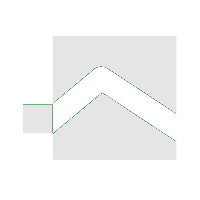הלוח השיתופי הוא מרחב שבו הלומדים יכולים לכתוב על גבי פתקים טקסט, להעלות תמונות, סרטונים ואף להגיב זה לזה. הלוח מאפשר לרכז תוצרי למידה אישית או קבוצתית (איסוף מידע, הבעת דעה ועוד) אשר בתום העבודה יכול לשמש כמצע לדיון כיתתי בו הלומדים מציגים את ממצאי עבודתם.
השימוש ביישום, מאפשר יצירת קיר שיתופי מקוון, חינמי/בתשלום, בצורה פשוטה ונוחה לשימוש.
-
ניתן להשתמש בלוח בצורה סינכרונית וא-סינכרונית, בכל זמן ומכל מכשיר.
-
ניתן להעלות ללוח, טקסט, תמונה, קישור, סרטון או קובץ מכל סוג שהוא.
-
היישום מאפשר גם להוסיף תגובה לפרסומים השונים ו/או לדרג את הפרסומים השונים.
Here's an interactive tutorial
** Best experienced in Full Screen (click the icon in the top right corner before you begin) **
הדרכה זו מיועדת למרצים המעוניינים ליצור מפת חשיבה באמצעות לוח שיתופי פאדלט (Padlet).
את מפת החשיבה ניתן ליצור במסגרת שיעור פרונטלי, או לשתף עם הלומדים ולאפשר להם להוסיף נושאים ולקשר ביניהם.
שימו לב: קיימת הדרכה מקדימה בנושא פתיחת חשבון פאדלט ויצירת לוח שיתופי. מומלץ לצפות בה קודם. הקישור נמצא בתיבת הטקסט שבצד.
Here's an interactive tutorial
** Best experienced in Full Screen (click the icon in the top right corner before you begin) **
הדרכה זו מיועדת למרצים המעוניינים ליצור מפת חשיבה באמצעות לוח שיתופי פאדלט (Padlet).
את מפת החשיבה ניתן ליצור במסגרת שיעור פרונטלי, או לשתף עם הלומדים ולאפשר להם להוסיף נושאים ולקשר ביניהם.
שימו לב: קיימת הדרכה מקדימה בנושא פתיחת חשבון פאדלט ויצירת לוח שיתופי. מומלץ לצפות בה קודם. הקישור נמצא בתיבת הטקסט שבצד.
Here's an interactive tutorial
** Best experienced in Full Screen (click the icon in the top right corner before you begin) **
רוצים להיעזר בנו?
היחידה למצוינות וחדשנות בהוראה מציעה לכל מרצה ליווי פדגוגי וטכנולוגי מלא לצורך שיפור נראות הקורס שלכם, מבנה יחידות הלימוד, שילוב המשאבים הדיגיטליים המתאימים ליחידות הלימוד ואופן הוראתן בפועל. הליווי הינו אישי (מפגשי אחד על אחד) ע"י צוות המלווים הפדגוגיים של היחידה, וכן ע"י הצוות הטכנולוגי של מעבדת החדשנות בהוראה.
צרו איתנו קשר במייל זה: [email protected]